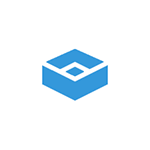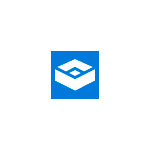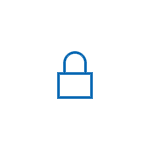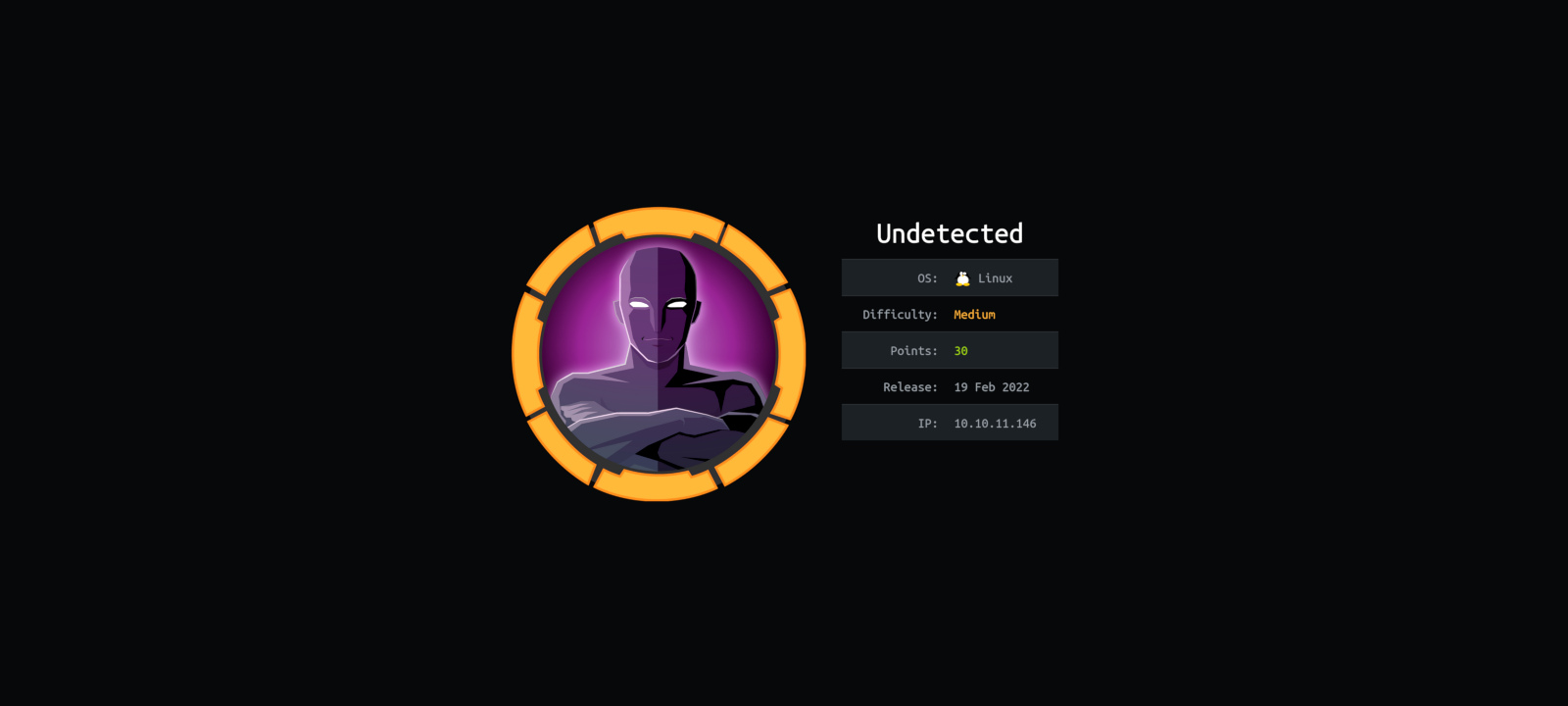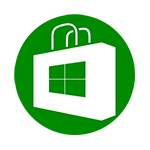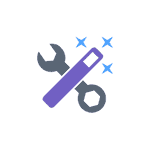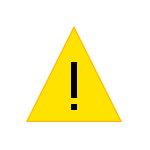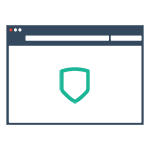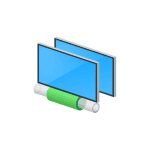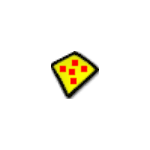
Sandboxie — наверное, самая популярная «песочница», позволяющая изолировать запускаемые в Windows 10, 8.1 и Windows 7 программы таким образом, чтобы они не могли повлиять на работоспособность системы. Ещё недавно утилита Sandboxie не была в полной мере бесплатной, но через короткое время после того, как в Windows 10 появилась встроенная песочница, стала таковой.
В этом кратком обзоре — об использовании Sandboxie для запуска программ в изолированной среде, что позволит обезопасить вашу систему от потенциально нежелательных изменений, основных настройках и функциях песочницы. И предваряя текст, сразу сообщаю, что рекомендую рассматриваемый продукт к использованию.
Использование Sandboxie
После установки Sandboxie на компьютер или ноутбук вы сразу сможете запускать программы в песочнице с параметрами по умолчанию одним из следующих способов:
- Нажать правой кнопкой мыши по ярлыку или исполняемому файлу программы, выбрать пункт «Запустить в песочнице» и указать конкретную песочницу (DefaultBox — песочница с параметрами по умолчанию, можно создать несколько наборов параметров и выбирать в зависимости от того, что именно необходимо).
- Запустить программу в песочнице, нажав по значку Sandboxie в области уведомлений Windows правой кнопкой мыши, выбрав имя песочницы, а затем — пункт «Запустить любую программу».
- Открыв главное окно «Управление Sandboxie» и выбрав в меню «Песочница» — «Имя песочницы (DefaultBox) — «Запустить в песочнице».
Сама суть запуска программ в песочнице будет объяснена сразу после установки при первом запуске программы на нескольких информационных экранах. Эти же экраны можно вызвать через меню «Помощь» — «Начало работы. Руководство».
При запуске каких-либо программ в песочнице, в главном окне Sandboxie вы будете видеть, что еще они используют для своей работы, а в меню «Файл» — «Монитор доступа к ресурсам» сможете подробно ознакомиться, с какими данными работает запущенная программа: к каким файлам, устройствам и разделам реестра получает доступ.

В целом, для целей простого тестирования каких-то программ, которые у вас вызывают сомнения, параметров по умолчанию может быть достаточно: запускаем что-то в песочнице, после закрытия программы все её данные удаляются. Изменить что-то в системе запущенная таким образом программа не сможет. Однако, в некоторых случаях может иметь смысл изучить и изменить настройки Sandboxie, либо создать новые профили песочницы для каких-либо задач.
Настройка песочницы Sandboxie
Если в главном меню Sandboxie выбрать пункт «Песочница» — «DefaultBox» — «Настройки песочницы» (или в том же меню создать новую песочницу), вы сможете тонко настроить поведение песочницы.

Среди основных и наиболее часто требуемых параметров можно выделить:
- Восстановление — в этом разделе содержится информация о папках, для которых будет доступно восстановление файлов. Что имеется в виду? Суть в том, что, если вы запустили программу в песочнице, создали или скачали с её помощью какой-то файл, а затем закрыли программу, файлы будут удалены и в системе их не останется. Если же сохранить файлы в одну из указанных папок (их список вы можете менять) и не отключать немедленное восстановление, вам автоматически будет предложено «Восстановить файл» (восстановление можно запустить и вручную), что означает — не удалять его после закрытия программы, а оставить в системе.
- Форсированные папки и программы в разделе «Запуск программы». Программы из указанных папок или просто указанные исполняемые файлы программ всегда будут запускаться в песочнице.
- Ограничения — в этом разделе можно предоставить программам, запускаемым в песочнице доступ в Интернет, сетевым папкам и файлам и настроить другие ограничения, например, строго ограничить набор программ, которые могут запускаться в песочнице.
- Доступ к ресурсам — здесь можно задать программы, которым будет предоставлен тот или иной доступ к папкам и файлам или реестру Windows даже несмотря на их запуск в песочнице.
- Раздел «Приложения» — здесь вы можете настроить некоторые специфичные параметры для отдельных приложений: к примеру, включить доступ за пределы песочницы для браузеров (может пригодиться для сохранения куки, доступа к паролям и т.д).
Все доступные настройки Sandboxie в достаточной мере понятны и подробно пояснены на русском языке. Если какой-то параметр остается не ясным, можно провести эксперимент, настроив его и протестировав на какой-то гарантированно безопасной программе (например, на любой встроенной стандартной программе Windows наподобие блокнота).
Скачать Sandboxie можно бесплатно с официального сайта https://sandboxie-plus.com/downloads/ — все функции в программе теперь доступны без ввода лицензионного ключа. Однако, при загрузке попросят ввести не только имя и адрес почты, но также должность и организацию (данные никак не проверяются).
Скачать:
Важно:
Все статьи и материал на сайте размещаются из свободных источников. Приносим свои глубочайшие извинения, если Ваша статья или материал была опубликована без Вашего на то согласия.
Напишите нам, и мы в срочном порядке примем меры.